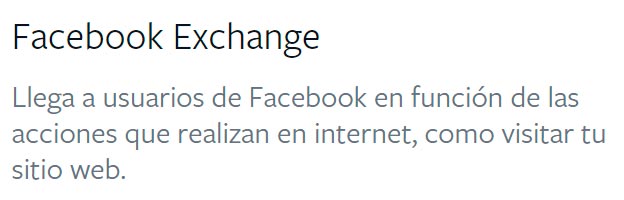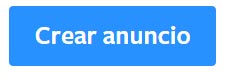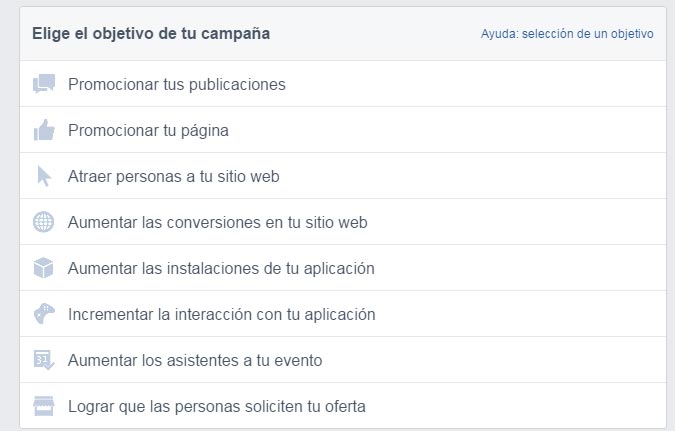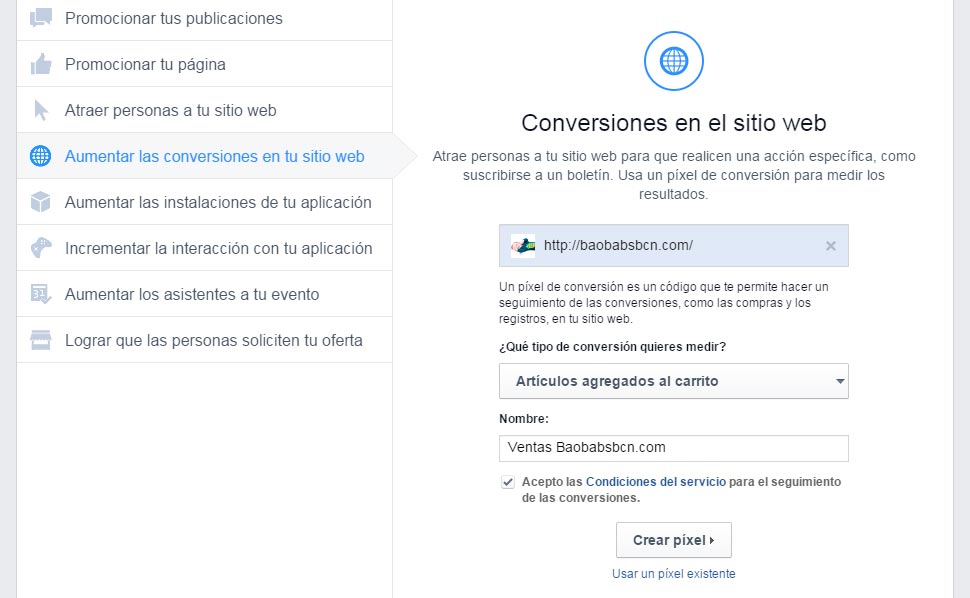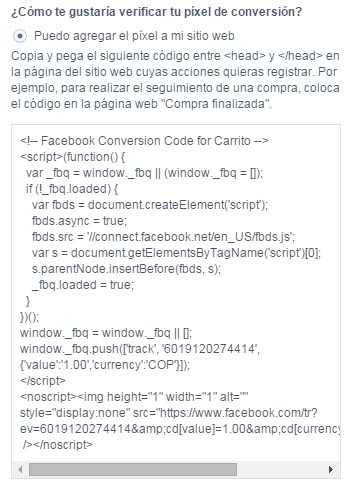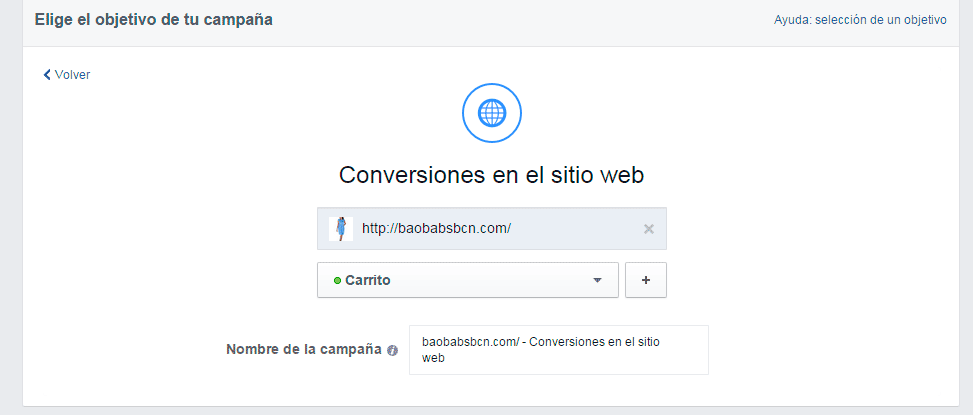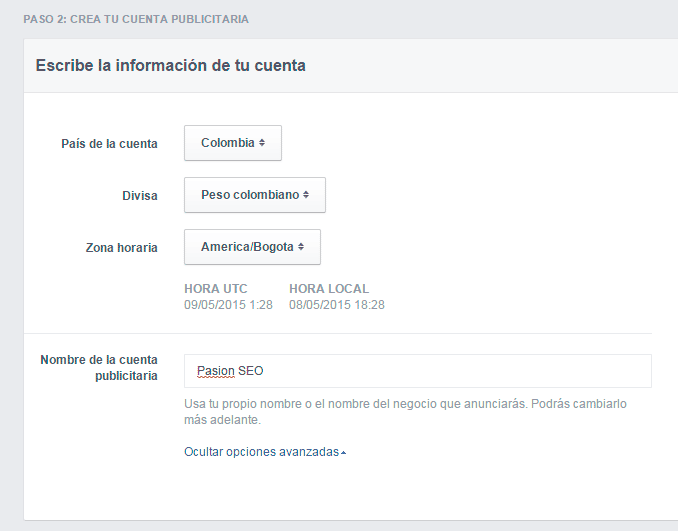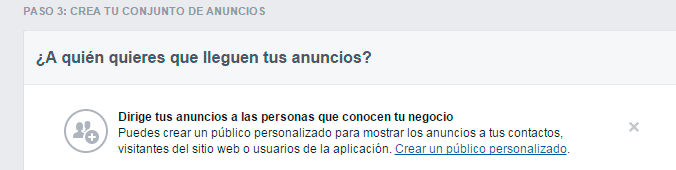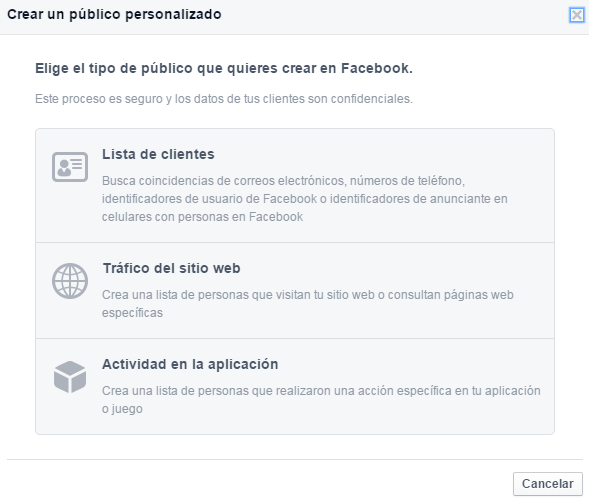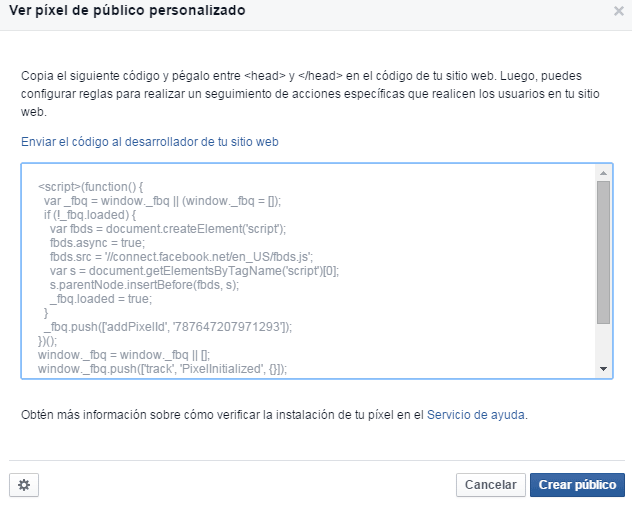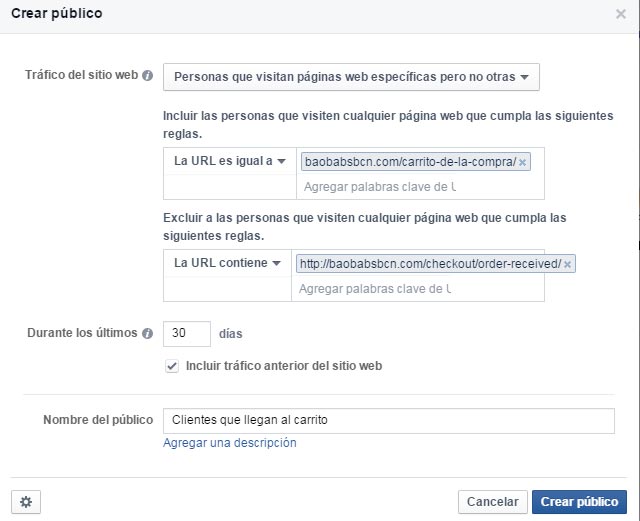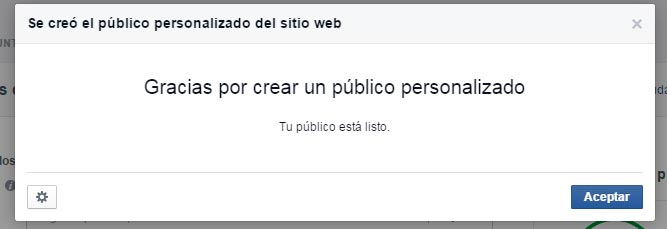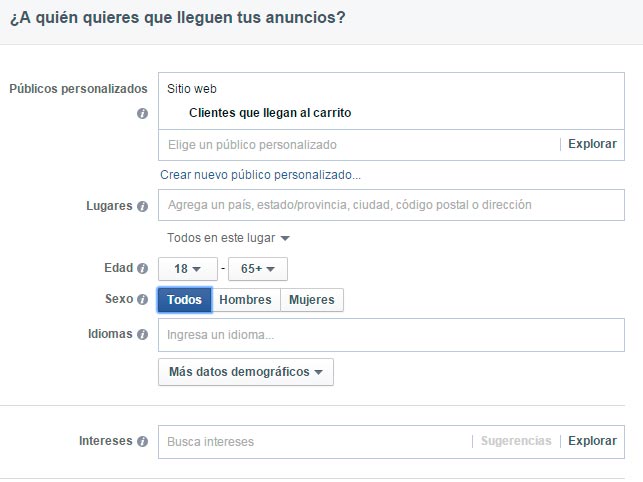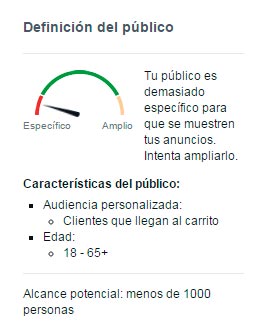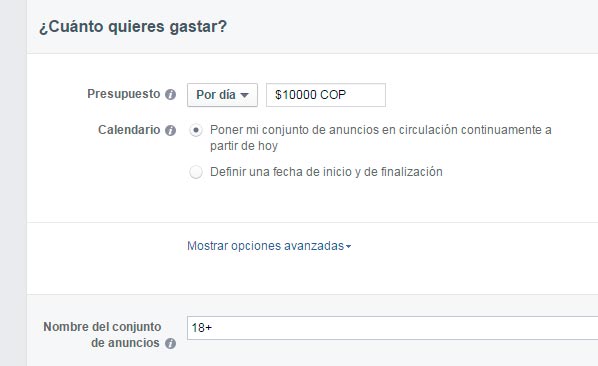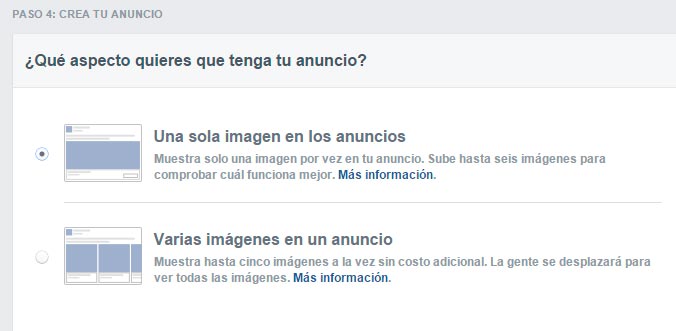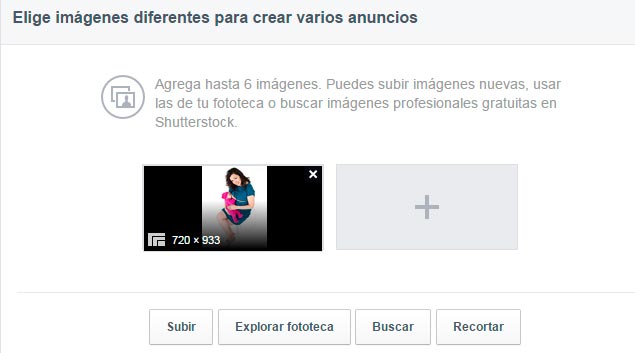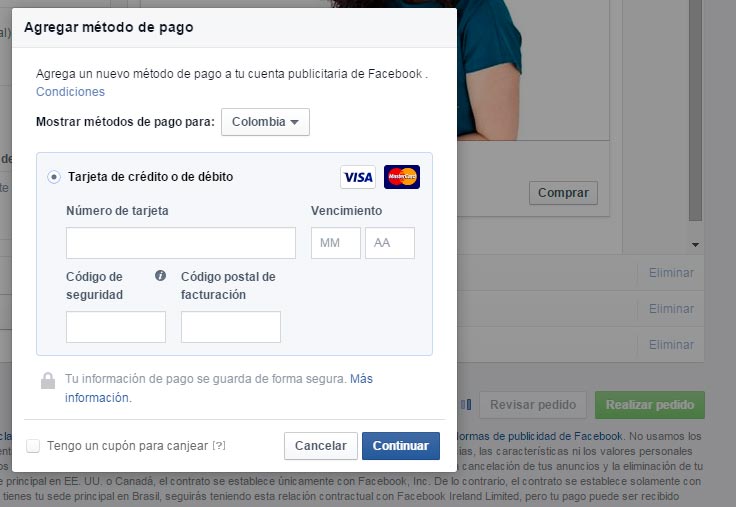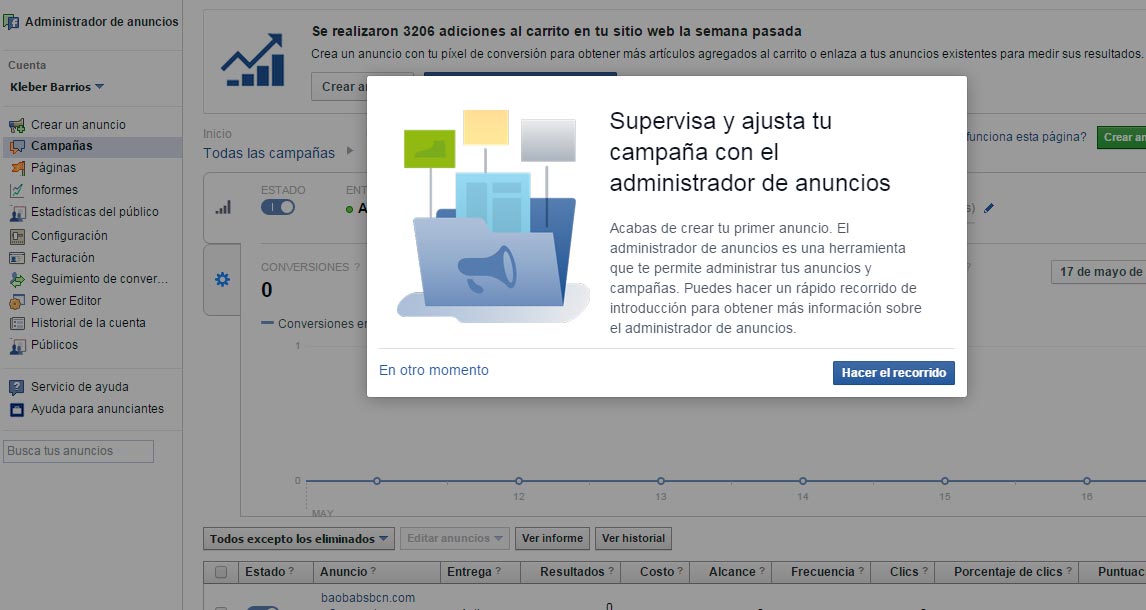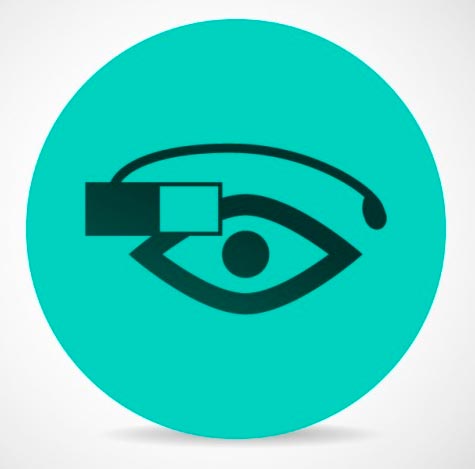Anteriormente hablamos sobre la forma en que podíamos utilizar el Retargeting para mejorar las ventas de una tienda de comercio electrónico, especialmente apoyados en el servicio de anuncios ofrecido por la red social más grande del mundo.
Desde hace unos cuantos días la mayoría de usuarios de Facebook recibieron una notificación donde se les avisaba que a partir del 01 de enero de 2015 las condiciones del servicio en cuanto a la privacidad y al uso de los datos cambiarían por completo. Este cambio tiene que ver con la implementación de Facebook Exchange a fondo.
Qué es Facebook Exchange
Es la plataforma publicitaria de FB que permite realizar pautas con base en la navegación del usuario (cookies).
Cómo crear nuestra campaña paso a paso
Utilizaremos como ejemplo a uno de nuestros clientes http://baobabsbcn.com/ una eCommerce Horizontal (dedicado exclusivamente a productos relacionados con la lactancia con ropa especifica para “dar la teta” 🙂 y expertos en ropa premama. Lo primero que hacemos es visitar la página oficial de Facebook Exchange:
https://www.facebook.com/business/a/online-sales/facebook-exchange
Una vez dentro seleccionamos el apartado “Crear anuncio”
Lo segundo que haremos es seleccionar el “objetivo de la campaña”, este apartado es importante ya tener claro el objetivo de nuestro anuncio repercutirá directamente en el éxito de la compaña.
En nuestro caso concreto nos interesa “Aumentar las conversiones en tu sitio web” y en el tipo de conversión que deseamos mejorar es “artículos agregados al carrito”. Previamente debemos copiar y pegar la URL que estamos promocionando. Le asignamos un “Nombre” y aceptamos las condiciones del servicio.
La aplicación se encargará de crear un pixel transparente para poder llevar la analítica de las conversiones realizadas. Esperamos unos cuantos minutos mientras se crea el pixel, aunque previamente debemos verificar la propiedad y el seguimiento incluyendo el código que te proporciona la aplicación en el “Head” de tu sitio, puede ser incrustado por ti o por otra persona. Para nuestro caso concreto vinculamos el codigo en el “head” de la sección de carrito de compras.
Luego de verificar la propiedad del pixel transparente en el sitio web de nuestro cliente, nos encontramos con la siguiente pagina que nos muestra en “verde” como verificado el código y nos permite comenzar a establecer el Objetivo de la compaña:
En las lineas siguientes nos dedicaremos a la configuración de la cuenta que utilizaremos para la campaña publicitaria. Por ello el segundo paso de nuestra campaña en Facebook Retargeting es crear nuestra cuenta publicitaria donde llenaremos datos básicos.
En este paso como podemos ver en la imagen superior lo que hacemos es poner la configuración básica de nuestra cuenta, (facebook) que utilizaremos para crear la campaña.
El tercer punto esta relacionado con “Crea tu conjunto de anuncio” aquí es de vital importancia que personalicemos nuestro publico, ya que lo que deseamos con nuestra campaña es aprovechar el Retargeting que ofrece Facebook. Para ello hacemos clic en el apartado “Crear un publico personalizado” que podemos observar en la imagen superior.
Comenzar a crear nuestro publico personalizado
Hasta este punto, ya verificamos el pixel transparente que colocamos en el “Head” de nuestro carrito de compras, llenamos los datos basicos de la cuenta y ahora nos disponemos a crear un publico personalizado, es decir, los usuarios de Facebook que verán nuestros anuncios dentro de la red social.
La pagina de publicidad en Facebook nos dará tres opciones para personalizar nuestro publico objetivo, para nuestro caso concreto utilizaremos la segunda opción “Trafico del sitio web” ya que utilizaremos el retargeting para que las personas que lleguen a nuestro “Carrito de compras” pero no realicen la compra del mismo puedan ver la publicidad del articulo en los anuncios de Facebook.
Al escoger la opción de trafico de nuestro sitio web nos pedirá que verifiquemos nuevamente el pixel transparente, pero tranquilo si ya lo verificaste en los primeros párrafos no te será difícil hacerlo nuevamente, aunque la verdad no entiendo para que Facebook nos pide verificar dos veces. Procedemos a hacer clic en “Crear Publico” y listo.
Al momento de crear el publico personalizado debemos tener en cuenta las personas que deseamos vean nuestros anuncios. Debemos tener claro que buscamos es mejorar el retargeting por lo cual escogeremos la opción “personas que visitan paginas web especificas pero no otras” en este espacio colocaremos la URL del carrito de compras al momento de pagar. Y en la exclusión omitimos la URL de las compras que si fueron finalizadas, porque no nos interesa que estos usuarios vean la publicidad de un articulo que ya compraron.
Tras rellenar los datos recibiremos la confirmación sobre la creación del publico personalizado del sitio web. Los demás datos los dejamos en blanco ya que no nos interesa especificar la edad o el país del usuario, lo que nos interesa es que paso por nuestro sitio web.
Para saber que hasta el momento estamos haciendo bien las cosas y no perdemos nuestro dinero en publicidad innecesaria o marketing de humo, podemos comprobar la definición del publico que ofrece Facebook en la parte derecha del configurador de campaña:
Ahora nos corresponde hablar de dinero, debemos definir cuanto queremos invertir en la campaña de publicidad. Podemos seleccionar un presupuesto por día o por todo el conjunto, es decir, los días que estará la campaña en circulación.
Bueno amigos en este punto ya tenemos definido el presupuesto de nuestra campaña, el valor a invertir depende mucho de su presupuesto pero pueden ampliarlo como deseen ya que solo serán mostrados a las personas que visitaron su sitio web previamente.
Como pueden observar en la imagen superior ya comenzamos el diseño de nuestra campaña. Lo primero que hacemos es escoger el aspecto y para ello seleccionamos “una sola imagen en los anuncios“. Adicionalmente debemos escoger la imagen que acompañara nuestro anuncio, podemos usar la “fototeca” para escoger una de nuestro sitio web o crearla nosotros. Aunque como estamos haciendo un “retargeting” en las opciones avanzadas veremos que esta opción ya de imagen ya esta seleccionada para que muestre la”foto” del producto que el cliente metió al carro y no compro.
Bueno, ahora debemos rellenar los datos del titulo y la descripción que utilizaremos para nuestro anuncio publicitario junto con el botón de acción que para el caso concreto es “comprar“. Recuerda seleccionar la Fanpages para que sea mostrada junto con el anuncio, aunque al hacer clic en el enlace la persona será digirida al anunciante. Listo, luego de esto debemos hacer clic en el botón “realizar pedido” para comenzar la campaña en Facebook.
Tras realizar el pedido la red social nos proporcionará los métodos de pagos que tenemos disponibles para añadir los fondos de la campaña de retargeting. Llenamos los datos con nuestra tarjeta de crédito y listo ya podremos seguir nuestra campaña dentro del administrador de anuncios.
Si te gusto el articulo compártelo con tus amigos en redes sociales para seguir haciendo tutoriales como este y desde ya les deseamos buen SEO.